
Σκεφτείτε το Photoshop σαν να μαγειρεύετε μια συνταγή και γίνεται πιο εύκολη.
Όπως το μαγείρεμα, μπορείτε να χρησιμοποιήσετε μερικά απλά εργαλεία για καθημερινή χειραγώγηση φωτογραφιών. Ναι, παραμείνετε ήρεμοι γιατί δεν χρειάζεται να ξέρετε τα πάντα για το δημιουργικό λογισμικό μαμούθ. Αλλά ας αρχίσουμε μικρές με αυτή την απλή τεχνική που διαρκεί δέκα δευτερόλεπτα ή και λιγότερο.
Η αλλαγή του χρώματος οτιδήποτε είναι μια από τις εργασίες αποτυχίας που ίσως θέλετε να κάνετε. Ή, απλά προσθέστε μια παύλα χρώματος σε μια ασπρόμαυρη εικόνα για αποτέλεσμα. Προχωράμε στις λειτουργίες μείξης του Adobe Photoshop.
Το τέχνασμα είναι σε λειτουργία Blend
Ένα "μείγμα" είναι ένας συνδυασμός ή ένα μείγμα. Τα επίπεδα είναι το πιο ισχυρό χαρακτηριστικό κάθε προγράμματος επεξεργασίας φωτογραφιών. Όπως πολλά πλαστικά φύλλα, μπορείτε να αλλάξετε τη σειρά τους και να προσθέσετε τα πράγματα σε αυτά για άπειρα αποτελέσματα. Φανταστείτε ένα στρώμα πλαστικών φύλλων. Προσθέτετε πράγματα σε αυτά και αφήστε το φως να αλληλεπιδράσει με κάθε φύλλο.
Το Blend Mode είναι ο τρόπος Photoshop που μιμείται αυτή την τεχνική. Το Adobe Photoshop έχει 27 λειτουργίες ανάμειξης. Θα μιλήσουμε για ένα μόνο τώρα: το Color Blend Mode .
Η λειτουργία συνδυασμού χρώματος λέει στο Photoshop να διατηρεί το χρώμα (απόχρωση και κορεσμό) που ζωγραφίζει στο πάνω στρώμα, αλλά να λαμβάνει τη φωτεινότητα (φωτεινότητα) από το στρώμα που βρίσκεται κάτω από αυτό. Έτσι μπορείτε να αλλάξετε το χρώμα οποιουδήποτε αντικειμένου ζωγραφίζοντας πάνω του - αλλά διατηρήστε την υφή του για ένα πιο ρεαλιστικό φινίρισμα.
Αυτό θα είναι σαφές σε ένα δευτερόλεπτο.
Χρησιμοποιήστε το μείγμα χρωμάτων για να αλλάξετε οποιοδήποτε χρώμα
Ανοίξτε την εικόνα σας στο Photoshop. Ας αλλάξουμε το θαμπό γκρι στο σασί σε ένα πράσινο που δανείστηκε από το χρώμα της πόρτας.

Προσθέστε ένα νέο κενό στρώμα πάνω από την εικόνα σας και ρυθμίστε τη λειτουργία ανάμειξης του στρώματος στο χρώμα .
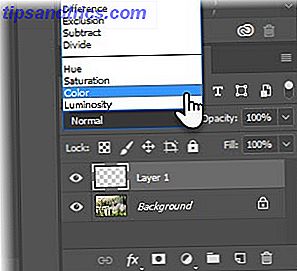
Επιλέξτε το εργαλείο βούρτσας από την παλέτα εργαλείων. Επιλέξτε το μέγεθος και τη σκληρότητα. Επιλέξτε ένα χρώμα από την παλέτα Χρώματα . Με το επιλεγμένο κενό στρώμα, ζωγραφίστε την περιοχή της εικόνας για την οποία θέλετε να αλλάξετε το χρώμα.

Και αυτό είναι αυτό που παίρνουμε μετά από μια γρήγορη και βρώμικη εργασία ζωγραφικής πάνω στο αυτοκίνητο. Μπορείτε να αλλάξετε τη λειτουργία ανάμειξης στο χρώμα πριν ή μετά τη βαφή. Το αποτέλεσμα είναι το ίδιο.

Η λειτουργία συνδυασμού χρωμάτων λειτουργεί καλά με αντικείμενα που λαμπερά καθώς δεν αλλάζει τη φωτεινότητα του αρχικού αντικειμένου (δηλαδή την ανακλώμενη φωτεινότητα μιας επιφάνειας). Μπορείτε ακόμα να δείτε οποιαδήποτε ελαφρά και σκοτεινή περιοχή στην αρχική φωτογραφία.
Δοκίμασέ το. Οι αλλαγές λειτουργίας του συνδυασμού είναι μη καταστρεπτικές. Μπορείτε να τροποποιήσετε τις ρυθμίσεις λειτουργίας μείγμα χωρίς να καταστρέψετε την αρχική εικόνα σας.
Προσθήκη χρώματος σε ασπρόμαυρες εικόνες
Αυτή είναι μια άλλη διασκεδαστική χρήση της λειτουργίας συνδυασμού χρωμάτων. Πάρτε μια ασπρόμαυρη εικόνα και να χρωματίσετε ολόκληρη την εικόνα ή ένα μικρό τμήμα της.

Ακολουθήστε την ίδια διαδικασία όπως παραπάνω, αλλά απλά χρώμα με κόκκινο σε ένα νέο στρώμα. Η λειτουργία συνδυασμού χρώματος αλλάζει το τριαντάφυλλο στο κόκκινο όπως θα έπρεπε.
Παίξτε με τους τρόπους συγχώνευσης
Ολόκληρη η επιστήμη πίσω από τις μεθόδους μείξης είναι πέρα από το πεδίο αυτής της σύντομης συμβουλής. Αν σας ενδιαφέρει, ο Robert Thomas σας δίνει λεπτομερή ανάλυση στο PhotoshopBlogStop.com. Θα έχετε την ευκαιρία να τα χρησιμοποιήσετε σε πολλά έργα - από την προσθήκη φωτεινότητας και αντίθεσης σε μια φωτογραφία Πώς να φωτίσετε και να προσθέσετε αντίθεση σε μια φωτογραφία Χρησιμοποιώντας το Photoshop Πώς να φωτίσετε και να προσθέσετε αντίθεση σε μια φωτογραφία Χρησιμοποιώντας το Photoshop Οποτεδήποτε επεξεργάζεστε μια εικόνα, σχεδόν σίγουρα θα χρειαστεί να ρυθμίσετε τη συνολική φωτεινότητα και την αντίθεση. Ευτυχώς, το Photoshop έχει μερικά φανταστικά εργαλεία για να σας βοηθήσει. Διαβάστε περισσότερα για φανταχτερά εφέ HDR Πώς να κάνετε ψεύτικες φωτογραφίες υψηλής δυναμικής εμβέλειας στο Photoshop Πώς να κάνετε ψεύτικες φωτογραφίες υψηλής δυναμικής εμβέλειας στο Photoshop Διαβάστε περισσότερα.
Ποια είναι τα άλλα τεχνάσματα διασκέδασης που έχετε δοκιμάσει;
Image Credit: Prathan Chorruangsak μέσω του Shutterstock.com



